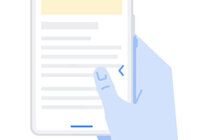この記事をかんたんに書くと…
- スマホでインターネットを閲覧するとキャッシュというデータが溜まる
- ネットがモッサリしてきたり最新の情報が表示されない場合はキャッシュの削除
- Android スマホとiPhoneやiPadではキャッシュの削除(クリア)方法は異なる
スマホでインターネットを閲覧していると、キャッシュと呼ばれる、閲覧したホームページ(WEBサイト)のデータや履歴が溜まっていきます。
このデータは、時間が経つと自然に消えるものなのですが、たまにスマホの容量を圧迫してしまい、動作が遅くなってしまったり、不安定になったりすることがあります。
また、ホームページが更新されているはずなのに、キャッシュによって古いホームページの情報が表示されてしまい、なかなか更新されなかったりすることもあります。そんな時はキャッシュを削除(クリア)することによって、動作が改善されたり、最新の情報を閲覧できるようになります。
Android スマホのキャッシュの削除手順
まずはAndroid スマホのキャッシュの削除方法になります。
インターネットを閲覧するアプリ「Google Chrome」の画面右上にある「・・・(設定)」をタップします。
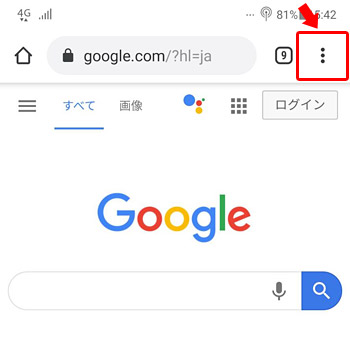
表示されたメニューから「履歴」をタップします。
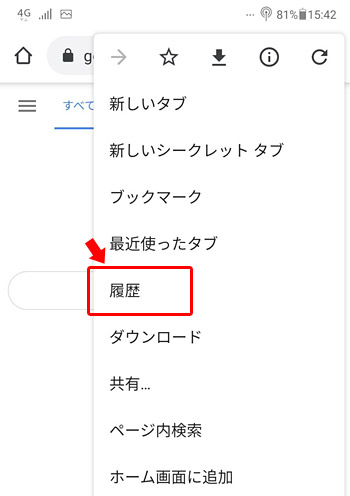
「閲覧履歴データを削除」をタップします。
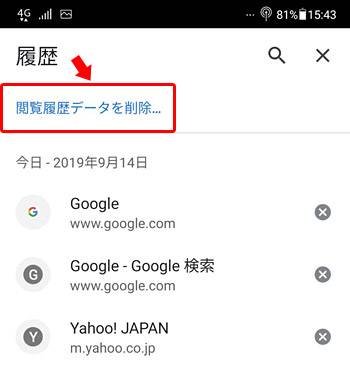
「閲覧履歴」「Cookieとサイトデータ」「キャッシュされた画像とファイル」にチェックが入った状態で「データを削除」をタップします。
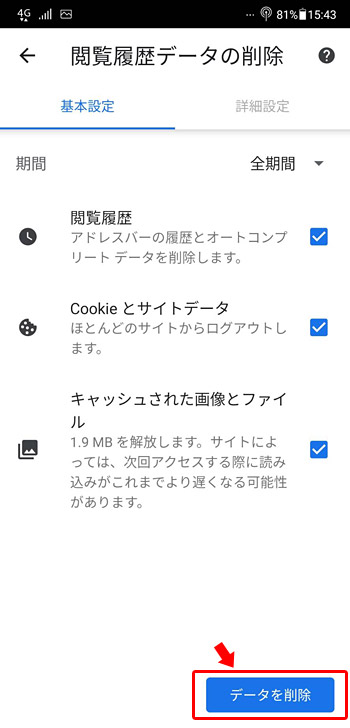
「サイトのストレージデータを削除しますか?」と表示されたら「削除」をタップします。すると「閲覧データの削除」が始まります。これでAndroid スマホのキャッシュの削除(クリア)は完了です。
iPhone や iPadのキャッシュの削除手順
次に、iPhone や iPadのキャッシュの削除手順になります。
まずはインターネットを閲覧するアプリ「Safari」の画面下に表示されている「ブックマーク(本のアイコン)」をタップします。
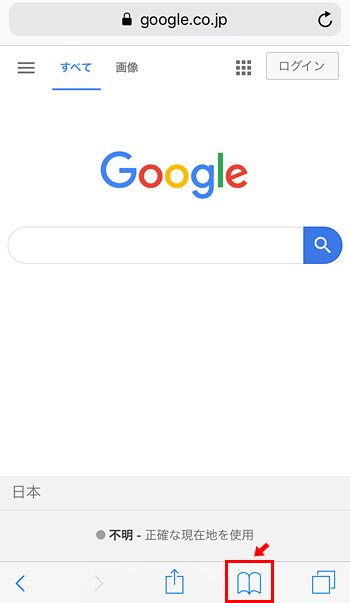
「履歴」をタップします。
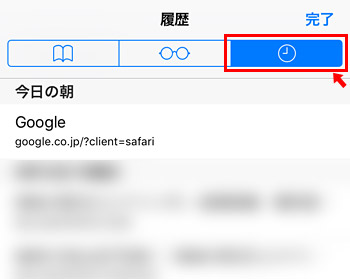
インターネットを閲覧した履歴が表示されますので、画面右下に表示されている「消去」をタップします。
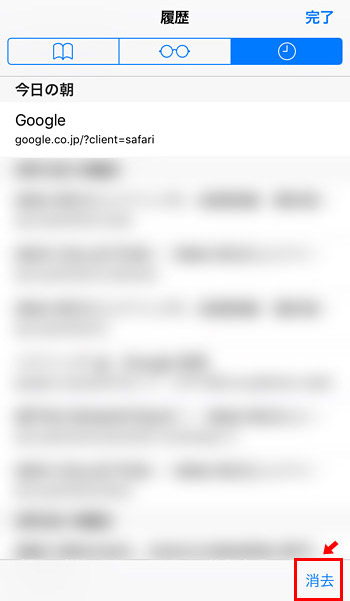
消去の対象を選択する画面が表示されますので「すべて」をタップして、キャッシュの削除は完了です。
こちらの方法を実行しても、最新の情報が表示されない場合には、ホーム画面に戻り、iPhoneの「設定」を開きます。下の方にスクロールさせ「Safari」をタップします。
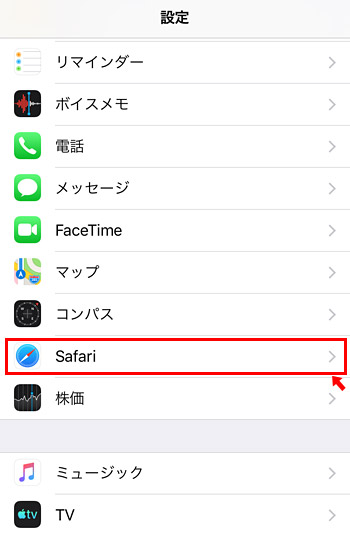
「履歴とWebサイトデータを消去」をタップします。
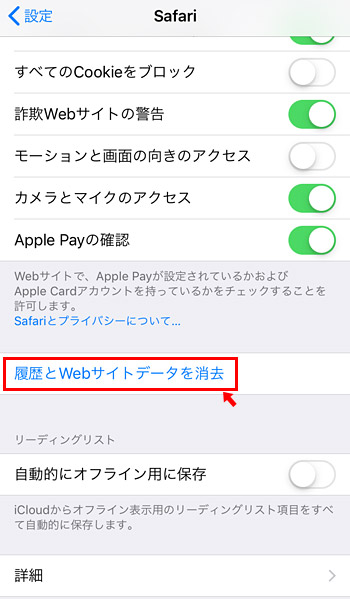
さらに「履歴とデータを消去」をタップしたら、iPhoneやiPadでのキャッシュの削除(クリア)は完了です。
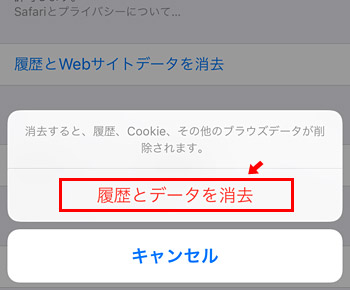
まとめ
パソコンだと、キーボードのショートカットで簡単にキャッシュの強制削除が出来たりするのですが、Android スマホやiPhone(iOS)の場合には、そのようなショートカットが存在しないので、少々面倒ですね。
インターネットの閲覧が、少しモッサリとしてきたな、最新の情報が表示されない、というような場合には、キャッシュの削除を試してみましょう。